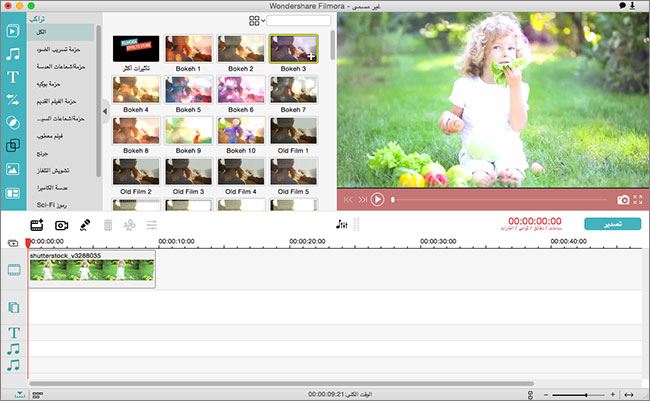يمكنك بسهولة تقسيم ملفات الفيديو الكبيرة إلى عدة ملفات صغيرة بسهولة شديدة ولأسباب كثيرة. هناك العديد من البرامج المصممة لتقسيم ملفات الفيديو أو دعم وظيفة فصل الفيديو. احذر من أن نوع برنامج تحرير الفيديو الذي تختاره سيحدد بطريقة كبيرة نوع التجربة التي ستمر بها بعد كل شيء. كل هذه المعلومات الهامة حولكيفية تقسيم ملفات الفيديو سيتم مناقشته في هذه المقالة.
أفضل محرر فيديو لتقسيم الفيديو على نظام التشغيل ماك أوس اكس ,يدعم سييرا
معدل الفيديو فيلمورا هو واحد من برامج تحرير الفيديو التي يجب التفكر فيها لتقسيم ملفات الفيديو الخاصة بك. فعاليته ليست موضع شك ويقدم منتجات عالية الجودة بعد التقسيم. إلى جانب وظيفة تقسيم الفيديو، هو محرر فيديو قوي يمكنك من صنع الأفلام بسهولة، وتحرير الصوت، وتطبيق التأثيرات وتبادل الفيديوهات المعدلة على يوتيوب، فيسبوك، فيميو، دي في دي، تلفزيون، اي فون، آي باد، آي بود، وأكثر!
الميزات الرئيسية لمعدل الفيديو فيلمورا:
- 200نوع من الرسومات المتحركة، والتي تسمح لك بإضافة الزينة مثل قبعات عيد الميلاد، وأشجار عيد الميلاد من بين العديد من الزينات الأخرى.
- أكثر من 300 تأثير مجاني في مخزن فيلمورا مع تأثيرات مثل الصوت والفسيفساء، والعناوين وغيرها.
- تقسيم الشاشة / شاشات متعددة مع تأثيرات الفيديو مثل استنساخ شخصيات الفيديو.
- مازج الصوت ومعادل الصوت للاستمتاع بموسيقى جيدة خاصة بك وكذلك استقرار الأصوات على أشرطة الفيديو الخاصة بك.
- خيارات تصدير الفيديو إلى وسائل الاعلام الاجتماعية، صيغ مختلفة لأجهزة مختلفة مثل آي باد وآي بود.
كيفية تقسيم الفيديو باستخدام محرر الفيديو فيلمورا
إن تقسيم مقطع فيديو باستخدام محرر الفيديو فيلمورا هو سهل جدا. يمكنك الانتهاء منه في 3 خطوات.
الخطوة الاولى:ستكون الخطوة الأولى تحميل الملف إلى نافذة المشروع. يمكنك إما سحب وإسقاط الملف أو استخدام زر "استيراد" والذي سوف يسمح لك بنقل الملفات من النظام. وبمجرد الانتهاء من تحميل الملف، قم بإضافته إلى الجدول الزمني وقم بالترتيب بشكل صحيح في حال كان هناك أكثر من واحد. يجب أن يكون الترتيب بمثل هذه الطريقة التي لن تحدث أي التباس بعد الانقسام.
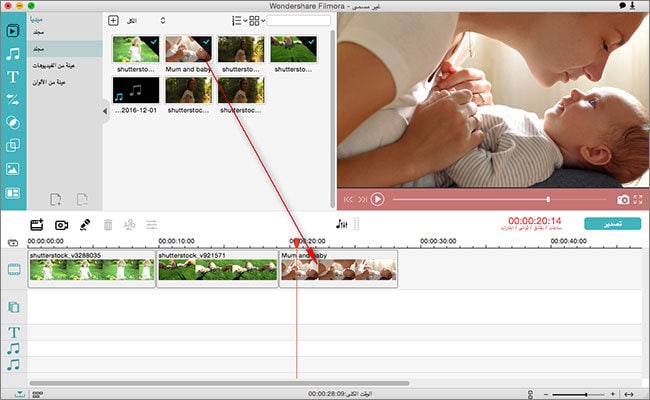
الخطوة الثانية: بعد ذلك، سوف تواجه العديد من خيارات التحرير ولكن اختار تقسيم لأن هذا هو هدفك الرئيسي. ابدأ باختيار ملف الفيديو الذي تريد تقسيمه من الجدول الزمني بحيث يكون مرئيا ولا يمكن الخلط بينه وبين الآخرين. اسحب شريط التمرير إلى إطار الملف الذي تريد تقسيمه وحدد موقعه بشكل جيد. تأكد من عدم وجود محتوى غير مرغوب فيه هو جزء من الملف بينما لا يتم قطع أي جزء ضروري خارجا. بمجرد ان تكون مرتاحا لذلك، انقر على زر محدد "تقسيم"  وسوف تبدأ عملية التقسيم.
وسوف تبدأ عملية التقسيم.
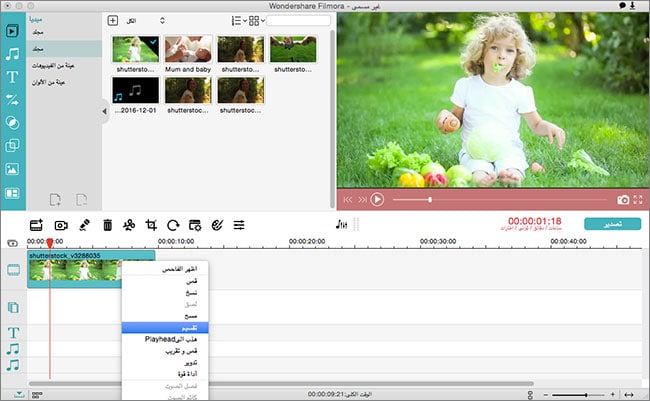
الخطوة الثالثة: ثم يمكنك تحرير الفيديو المقسم مع المزيد من الميزات التي يقدمها فيلمورا محرر الفيديو قبل تصديره إلى جهاز الكمبيوتر أو تقاسمها مباشرة إلى الصفحة الاجتماعية الخاصة بك.
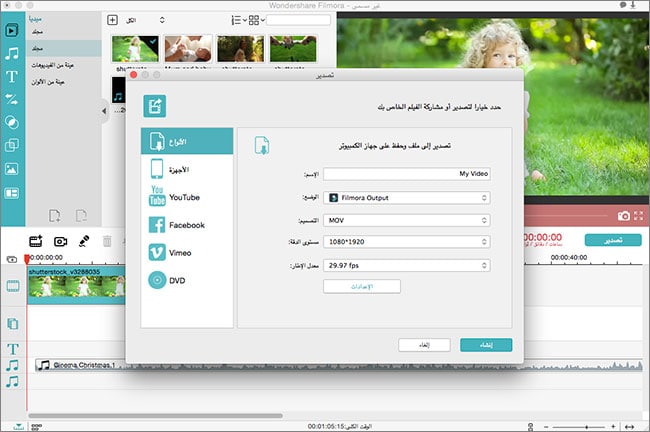
حل آخر 1: قم بتقسيم الفيديو باستخدام محرر الفيديو أيه في اس

ايه في اس فيديو اديتور هو واحد آخر من الخيارات التي ستكون لديك لتقسيم ملفات الفيديو. إذا لم يتم تثبيت البرنامج في جهاز الكمبيوتر الخاص بك، ابدأ عن طريق تحميله وتثبيته للمتابعة. وهذا سيكون من السهل جدا لتحقيقه. يمكنك بعد ذلك تشغيل البرنامج وتحميل ملف الفيديو الذي تريد تقسيمه. سيكون تركيزك في الجدول الزمني الخاص بك عند التقسيم حيث يوضع المؤشر هناك لمساعدتك على معرفة أين ينتهي مقطع والقادم يبدأ. بمجرد نجاحك، يمكنك النقر على زر "تقسيم" وسيتم تقسيم الملف إلى عدة آخرين من حيث يتم وضع المؤشر.
حل ااخر 2: تقسيم الفيديو باستخدام فيديوباد فيديو اديتور

استخدام فيديوباد فيديو اديتور لتقسيم ملف الفيديو هو سهل جدا. سوف تبدأ بالنقر على كلا الجانبين من الملف ثم اسحب أي من الطرفين إلى الأمام والخلف. سوف تظهر الأطر الأولى والأخيرة على نافذة المعاينة حيث سيتم تشغيلها. هناك أزرار تعليم مميزة بالوان زرقاء أو حمراء التي سوف تنقر عليها بمجرد وصولها إلى نقاط الانقسام. بمجرد إيقافه، سيتم تقسيم مقطع تلقائيا.